Výukový manuál Tutoriál volné plošné zatížení pro verze a nížší
|
|
|
- Luboš Tobiška
- před 7 lety
- Počet zobrazení:
Transkript
1 Výukový manuál Tutoriál volné plošné zatížení pro verze a nížší
2 Tutoriál volné plošné zatížení pro verze 8.0 a níže. 1
3 Obsah Obsah... 2 Volné zatížení platnost a výběr...3 Platnost... 3 Výběr... 7 Lichoběžníkové zatížení na stěnu:...8 Zadání zatížení pomoci směru... 8 Zadání na stěnu S2 pomocí tří bodu: Konvence u volného zatížení:...15 Systém GSS systém poloha: délka a průmět...21 Lichoběžníkové zatížení ( hydrostatický tlak ) na skořepinu pomocí volného zatížení...23 Lichoběžníkové zatížení ( hydrostatický tlak ) na stěnu pomocí zatížení zeminou...28 Lichoběžníkové zatížení ( hydrostatický tlak ) na skořepinu pomocí zatížení zeminou
4 Volné zatížení platnost a výběr Platnost 1) Jestliže máte nastaveno platnost vše a výběr auto, tak zatížení zatíží všechny desky v zadaném směru na, které narazí. V našem případě Z. Kontrolu zatížených ploch můžete dělat přes: 3
5 Kontrola: 2) Jestliže máte nastaveno platnost -Z a výběr auto, tak zatížení zatíží všechny desky pod rovinou vykresleného zatížení. Desku, která leží v rovině, nezatíží. 4
6 Kontrola: 3) Jestliže máte nastaveno platnost +Z a výběr auto, tak zatížení zatíží všechny desky nad rovinou vykreslené zatížení. Desku, která leží v rovině, nezatíží. 5
7 Kontrola: 4) Jestliže máte nastaveno platnost od - do a výběr auto, tak zatížení zatíží všechny desky v rozmezí platnosti. Nezatíží desky, které budou ležet v rovině platnosti od-do. Pozn. Tato možnost je až od verze
8 Kontrola: Výběr Viz přilady: platnost_5_0 a platnost_6_0 Znamená, že si můžete vybrat plochy, které chcete zatížit. Ve štítku (tooltipu) se následně objeví jména ploch. Viz přilady: platnost_5_0 a platnost_6_0 7
9 Lichoběžníkové zatížení na stěnu: Jestliže potřebujete zadat lichoběžníkové plošné zatížení na stěnu, desku, skořepinu musíte použít volné zatížení. Zadáte stěnu a přesunete USS do LSS stěny. Potom půjdete do zatížení a zvolíte. Zadání zatížení pomoci směru Nastavení : Směrem zadáváte působení zatížení. Pozor na závislost na systému: GSS, USS a LSS entity. Vysvětlení systémů viz níže konvence. Směrem rozložení zadáváte, jak se má rovina zatížení proložit a závisí to, ještě na systému GSS, USS a LSS entity. 8
10 Potom zadáte počátečný bod q1= -10 kn/m2 a postupujete dle příkazové řádky. Koncový bod q2= -1 kn/m2 9
11 Nakonec třetí bod a čtvrtý bod. Mají vliv na tvar zatížení. Rovina zatížení je již, definována směrem rozložení a velikostí mezi body 1 a 2. Potvrdíte 2x Esc. Výsledek: 10
12 Protože jsme ve vlastnostech zatížení nastavili výběr. Musíme ještě zadat přes akční tl. Oprava výběru ploch stěnu, na kterou bude zatížení působit. Vyberete stěnu S1. Následně v tooltipu vidíte, na kterou desku zatížení působí. Další kontrolu je možno provést viz výše. Nastavení: Pozn. přesnější rozložení je závislé na hustotě sítě konečných prvků. Ve vlastnostech zatížení, můžete zatížení, ještě různě upravovat a dodatečně měnit. 11
13 Zadání na stěnu S2 pomocí tří bodu: Postupujete dle příkazové řádky. Vyberete 1. bod = q1= -10 kn/m2. Vyberete 2. bod q2= -1 kn/m2 Vyberete 3. bod q3= -1 kn/m2. 12
14 Tím jste definoval velikost zatížení mezi těmito třemi body. Nyní se těmito body proloží rovina zatížení. Další zadávené body zatížení mají vliv pouze na tvar zatížení nikoliv na velikost. Velikost se přiřadí automaticky vzhledem k umístění bodu a proložené rovině zatížení. Tzn., že když teď zadáte 4. bod ve stejné úrovni jako bod 1. a ukončíte zadávání Esc. Pak bude mít stejnou velikost jako zatížení jako bod 1. Výsledek: 13
15 Následně můžete provést kontrolu zatížení. Viz přilad: lichob_zat_na_stenu_7_1 14
16 Konvence u volného zatížení: Směr: působení zatížení např. Z se vždy řídí systémem: GSS, LSS entity, USS záleží na nastavení systém. Viz příklad 1_konvence_7_1 deska S1 a S3 a obrázky níže. Směr rozložení: se vždy řídí USS, ve kterém volné zatížení vytváříte. Vykreslení působení zatížení (znamínka -/+ u q1 a q2 ) se vždy řídí USS, ve kterém volné zatížení vytváříte. Viz obrázky níže a příklad 2_konvence_7_1 Pozn: 1) Když si po zadání zatížení změníte USS na jiný a potom si zadané zatížení vyberete, tak si pořád pamatuje původní USS, ve kterém bylo zadáno a chová se dle něj. 2) Pozor: USS=LSS entity=gss se může rovnat. Systém a) GSS: Když je systém na GSS, tak zatížení působí vždy směrem, jak je vykresleno. 15
17 b) Nastavení systém USS zatížení Jestliže máte nastavený systém USS zatížení, tak zatížení působí vždy, jak je vykresleno. Viz. příklad 3_konvence_7_1 a desky S3, S4. c) LSS entity Problém nastává u nastavení systém LSS dle entity. Pozn. 1) je vhodný ho používat pro zatížení skořepin ne desek, tam je vhodnější USS zatížení. 2) Zadání lichoběžníkového zatížení na skořepinu viz níže a příklad valec_7_1 Tady, už nezáleží na vykreslení zatížení, ale na LSS sítě konečných prvků a potom na znamínkách +/- u q1 a q2. Viz příklad 3_konvence_7_1 a desky S1, S2. Deska S1 obr. níže. LSS stěny Z jde zleva doprava a znamínka u q1 a q2 jsou -. Znamená to, že zatížení jde proti Z a v tomto případě působí shodně s vykreslením. 16
18 Deska S2 obr. níže LSS stěny Z jde zleva doprava a znamínka u q1 a q2 jsou -. Znamená to, že zatížení jde proti Z a v tomto případě působí proti vykreslení. 17
19 Kontrola 2D dat: Pozn. Konvence zobrazení zatížení se zde vždy řídí LSS sítě konečných prvků zadané entity. +qz jde po směru Z-tové osy LSS entity. -qz jde proti směru Z-tové osy LSS entity. Obr. z příkladu 3_konvence_7_1 desky S1 a S2. Obr. z příkladu 3_konvence_7_1 desky S3 a S4 18
20 Kontrola deformací: Všimněte si jak je vykresleno zatížení a jak působí. Pozn. souřadnicový systém u volného zatížení, ve kterém bylo zadáváno, vždy uvidíte. Když si zatížení vyberete a viz obrázek níže. 19
21 20
22 GSS systém poloha: délka a průmět Viz příklad poloha_52 Na deskách S2 a S4 máme zadané volné zatížení poloha: délka. Na desce S2 změním polohu na průmět. 21
23 Kontrola: 22
24 Lichoběžníkové zatížení ( hydrostatický tlak ) na skořepinu pomocí volného zatížení Zadáte si válec nebo jinou skořepinu. 1. Potom je lépe se přesunout do souřadného systému zadaného 2D prvku. 23
25 2. Dalším krokem je přesunutí pohledu přímo do zadané entity. Pozn. Krok 1 a2 nemusíte dělat vždy, záleží, na jaký typ konstrukce zatížení zadáváte, ale když je uděláte, tak se určitě vyhnete některým chybám, které by mohly nastat při zadávání. 3. Následně použijete volné 2D zatížení, nastavení např. dle obrázků. 4. Musíte rozmístit zatížení tak, aby pokrylo celou konstrukci, na kterou má být zadáno, může ji i přesahovat. 24
26 5. Potom si můžete nastavit zatížení dle obrázků. Viz níže a vybrat si, kterou plochu chcete zatížit. Kdyby jste nechali původní nastavení, tak by program zatížil všechny plochy, které by v zadaném směru zatížení potkal. 6. Kontrola správného zadání zatížení viz níže. Tento krok nemusíte dělat, pokud jste si jist, že máte zatížení zadáno dobře. 25
27 26
28 Výsledek: Viz příklad valec_7_1 27
29 Lichoběžníkové zatížení ( hydrostatický tlak ) na stěnu pomocí zatížení zeminou Při vytváření projektu nebo dodatečně si musíte zatrhnout ve funkcionalitách. Zadáte si např. jednoduchou stěnu a tu si podepřete. 1. musíte zadat profil vrtu. 28
30 2. Umístění vrtu a výškovou polohu vrtu 29
31 3. Vytvoříte si ZS 4. Zadáte plošné zatížení na ploše. 5. Nastavíte si, co potřebujete spočítat, směr působení a geologický profil, z kterého se mají brát vstupní hodnoty. Kladným a záporným součinitelem nastavujete, jak má zatížení působit. 6. Uděláte test vstupních dat přes výpočet 7. Uděláte kontrolu zatížení. Když dodržíte nastavení viz níže a vlastnostech obnovit, tak se zobrazí parametru vrtu. kliknete na akční tl. ve zatížení v závislosti na 30
32 Viz příklad zemni_tlak_stena_7_1 31
33 Lichoběžníkové zatížení ( hydrostatický tlak ) na skořepinu pomocí zatížení zeminou Při vytváření projektu nebo dodatečně si musíte zatrhnout ve funkcionalitách. Zadejte si např. jednoduchou válcovou plochu a tu si podepřete. Vytvořte si profil vrtu. 32
34 Potom vložíte vrt do modelu. Z souřadnice stanovujete výšku vrtu k ostatní konstrukci. 33
35 Vytvoříte si zatěžovací stavy: Zadáte zatížení: Součinitelem +/- si stanovujete, z jaké strany bude voda působit. 34
36 Stejný postup aplikujete u zemního tlaku. Následně uděláte test vstupních dat. 35
37 Viz příklad zemni_tlak_valec_7_1 36
Tutoriál Volné plošné zatížení
 Tutoriál Volné plošné zatížení r.matela@scia.cz 1 r.matela@scia.cz 2 Scia engineer Tutorial Obsah Volné zatížení platnost a výběr... 4 Platnost... 4 Výběr... 14 Lichoběžníkové zatížení na stěnu:... 15
Tutoriál Volné plošné zatížení r.matela@scia.cz 1 r.matela@scia.cz 2 Scia engineer Tutorial Obsah Volné zatížení platnost a výběr... 4 Platnost... 4 Výběr... 14 Lichoběžníkové zatížení na stěnu:... 15
Postup zadávání základové desky a její interakce s podložím v programu SCIA
 Postup zadávání základové desky a její interakce s podložím v programu SCIA Tloušťka desky h s = 0,4 m. Sloupy 0,6 x 0,6m. Zatížení: rohové sloupy N 1 = 800 kn krajní sloupy N 2 = 1200 kn střední sloupy
Postup zadávání základové desky a její interakce s podložím v programu SCIA Tloušťka desky h s = 0,4 m. Sloupy 0,6 x 0,6m. Zatížení: rohové sloupy N 1 = 800 kn krajní sloupy N 2 = 1200 kn střední sloupy
Posouzení mikropilotového základu
 Inženýrský manuál č. 36 Aktualizace 06/2017 Posouzení mikropilotového základu Program: Soubor: Skupina pilot Demo_manual_36.gsp Cílem tohoto inženýrského manuálu je vysvětlit použití programu GEO5 SKUPINA
Inženýrský manuál č. 36 Aktualizace 06/2017 Posouzení mikropilotového základu Program: Soubor: Skupina pilot Demo_manual_36.gsp Cílem tohoto inženýrského manuálu je vysvětlit použití programu GEO5 SKUPINA
Zakládání ve Scia Engineer
 Apollo Bridge Apollo Bridge Architect: Ing. Architect: Miroslav Ing. Maťaščík Miroslav Maťaščík - Alfa 04 a.s., - Alfa Bratislava 04 a.s., Bratislava Design: DOPRAVOPROJEKT Design: Dopravoprojekt a.s.,
Apollo Bridge Apollo Bridge Architect: Ing. Architect: Miroslav Ing. Maťaščík Miroslav Maťaščík - Alfa 04 a.s., - Alfa Bratislava 04 a.s., Bratislava Design: DOPRAVOPROJEKT Design: Dopravoprojekt a.s.,
Import dat ve formátu txt
 Inženýrský manuál č. 27 Aktualizace: 10/2016 Import dat ve formátu txt Program: Patky Soubor GEO5: Demo_manual_27_1.gpa Demo_manual_27_2.gpa (soubor připravený pro import) (soubor po importu zatížení)
Inženýrský manuál č. 27 Aktualizace: 10/2016 Import dat ve formátu txt Program: Patky Soubor GEO5: Demo_manual_27_1.gpa Demo_manual_27_2.gpa (soubor připravený pro import) (soubor po importu zatížení)
Výukový manuál 1 /64
 1 Vytvoření křížového spojovacího dílu 2 1. Klepněte na ikonu Geomagic Design a otevřete okno Domů. 2. V tomto okně klepněte na Vytvořit nové díly pro vložení do sestavy. 3 1. 2. 3. 4. V otevřeném okně
1 Vytvoření křížového spojovacího dílu 2 1. Klepněte na ikonu Geomagic Design a otevřete okno Domů. 2. V tomto okně klepněte na Vytvořit nové díly pro vložení do sestavy. 3 1. 2. 3. 4. V otevřeném okně
Příklad generátor fází výstavby a TDA mikro
 SCIA CZ, s. r. o. Slavíčkova 1a 638 00 Brno tel. 545 193 526 545 193 535 fax 545 193 533 E-mail info.brno@scia.cz www.scia.cz Systém programů pro projektování prutových a stěnodeskových konstrukcí NEXIS
SCIA CZ, s. r. o. Slavíčkova 1a 638 00 Brno tel. 545 193 526 545 193 535 fax 545 193 533 E-mail info.brno@scia.cz www.scia.cz Systém programů pro projektování prutových a stěnodeskových konstrukcí NEXIS
Panel nástrojů CAD Decor - Prvky
 Panel nástrojů CAD Decor - Prvky Panel nástrojů CAD Decor - Prvky vám usnadní základní operace při přípravě modelů prvků zařízení před jejich importem do uživatelské databáze CAD Decoru. Nástroje z panelu
Panel nástrojů CAD Decor - Prvky Panel nástrojů CAD Decor - Prvky vám usnadní základní operace při přípravě modelů prvků zařízení před jejich importem do uživatelské databáze CAD Decoru. Nástroje z panelu
STRUČNÝ NÁVOD PRO POUŽÍVÁNÍ PROGRAMU SCIA ENGINEER (RÁMOVÉ KONSTRUKCE)
 STRUČNÝ NÁVOD PRO POUŽÍVÁNÍ PROGRAMU SCIA ENGINEER 2012.0 (RÁMOVÉ KONSTRUKCE) http://www.scia-online.com/ STUDENTSKÁ VERZE PROGRAMU SCIA ENGINEER 2012.0 http://www.scia-campus.com/ STAŽENÍ STUDENTSKÉ VERZE
STRUČNÝ NÁVOD PRO POUŽÍVÁNÍ PROGRAMU SCIA ENGINEER 2012.0 (RÁMOVÉ KONSTRUKCE) http://www.scia-online.com/ STUDENTSKÁ VERZE PROGRAMU SCIA ENGINEER 2012.0 http://www.scia-campus.com/ STAŽENÍ STUDENTSKÉ VERZE
Aplikované úlohy Solid Edge. SPŠSE a VOŠ Liberec. Ing. Jiří Haňáček [ÚLOHA 07 VYŘÍZNUTÍ PO ŠROUBOVICI A KOLMO K PLOŠE.]
![Aplikované úlohy Solid Edge. SPŠSE a VOŠ Liberec. Ing. Jiří Haňáček [ÚLOHA 07 VYŘÍZNUTÍ PO ŠROUBOVICI A KOLMO K PLOŠE.] Aplikované úlohy Solid Edge. SPŠSE a VOŠ Liberec. Ing. Jiří Haňáček [ÚLOHA 07 VYŘÍZNUTÍ PO ŠROUBOVICI A KOLMO K PLOŠE.]](/thumbs/50/26665987.jpg) Aplikované úlohy Solid Edge SPŠSE a VOŠ Liberec Ing. Jiří Haňáček [ÚLOHA 07 VYŘÍZNUTÍ PO ŠROUBOVICI A KOLMO K PLOŠE.] 1 CÍL KAPITOLY Cílem této kapitoly je v první části dokumentu poskytnout uživateli
Aplikované úlohy Solid Edge SPŠSE a VOŠ Liberec Ing. Jiří Haňáček [ÚLOHA 07 VYŘÍZNUTÍ PO ŠROUBOVICI A KOLMO K PLOŠE.] 1 CÍL KAPITOLY Cílem této kapitoly je v první části dokumentu poskytnout uživateli
BO009 KOVOVÉ MOSTY 1 NÁVOD NA VÝPOČET VNITŘNÍCH SIL NA PODÉLNÝCH VÝZTUHÁCH ORTOTROPNÍ MOSTOVKY. AUTOR: Ing. MARTIN HORÁČEK, Ph.D.
 BO009 KOVOVÉ MOSTY 1 NÁVOD NA VÝPOČET VNITŘNÍCH SIL NA PODÉLNÝCH VÝZTUHÁCH ORTOTROPNÍ MOSTOVKY AUTOR: Ing. MARTIN HORÁČEK, Ph.D. Obsah Stanovení pérové konstanty poddajné podpory... - 3-1.1 Princip stanovení
BO009 KOVOVÉ MOSTY 1 NÁVOD NA VÝPOČET VNITŘNÍCH SIL NA PODÉLNÝCH VÝZTUHÁCH ORTOTROPNÍ MOSTOVKY AUTOR: Ing. MARTIN HORÁČEK, Ph.D. Obsah Stanovení pérové konstanty poddajné podpory... - 3-1.1 Princip stanovení
Popis. Manuál Klávesové zkratky a příkazy - 1 -
 Popis Manuál Klávesové zkratky a příkazy - 1 - Obsah: Popis... 3 Používání příkazů... 4 Pokryté funkcionality příkazy... 7-2 - Popis Popis Příkaz: Příkazem je míněn řetězec znaků použitých pro chod různých
Popis Manuál Klávesové zkratky a příkazy - 1 - Obsah: Popis... 3 Používání příkazů... 4 Pokryté funkcionality příkazy... 7-2 - Popis Popis Příkaz: Příkazem je míněn řetězec znaků použitých pro chod různých
Zadejte ručně název první kapitoly. Manuál. Rozhraní pro program ETABS
 Zadejte ručně název první kapitoly Manuál Rozhraní pro program ETABS Všechny informace uvedené v tomto dokumentu mohou být změněny bez předchozího upozornění. Žádnou část tohoto dokumentu není dovoleno
Zadejte ručně název první kapitoly Manuál Rozhraní pro program ETABS Všechny informace uvedené v tomto dokumentu mohou být změněny bez předchozího upozornění. Žádnou část tohoto dokumentu není dovoleno
Základní uživatelský manuál služby WMS Drive
 Základní uživatelský manuál služby WMS Drive Uživatelský manuál Obsah Uživatelský manuál Obsah 2 Webový klient Základní prostředí 3 Webový klient Oblíbené položky 4 Webový klient Upload souborů 5 Webový
Základní uživatelský manuál služby WMS Drive Uživatelský manuál Obsah Uživatelský manuál Obsah 2 Webový klient Základní prostředí 3 Webový klient Oblíbené položky 4 Webový klient Upload souborů 5 Webový
Lineární pole Rotační pole
 Lineární pole Rotační pole Projekt SIPVZ 2006 3D Modelování v SolidWorks Autor: ing. Laďka Krejčí 2 Obsah úlohy Vytvoření základu těla Vytvoření skici (přímka) Zakótování skici Zaoblení skici Vytvoření
Lineární pole Rotační pole Projekt SIPVZ 2006 3D Modelování v SolidWorks Autor: ing. Laďka Krejčí 2 Obsah úlohy Vytvoření základu těla Vytvoření skici (přímka) Zakótování skici Zaoblení skici Vytvoření
Manuál k užívání webové aplikace BAKALÁŘI
 Manuál k užívání webové aplikace BAKALÁŘI Obsah 1 Přihlášení se do webové aplikace BAKALÁŘI... 3 2 Zadání přístupových údajů... 4 3 Úvodní stránka... 5 3.1 hlavní panel s kartami nabídek (dále vysvětleno
Manuál k užívání webové aplikace BAKALÁŘI Obsah 1 Přihlášení se do webové aplikace BAKALÁŘI... 3 2 Zadání přístupových údajů... 4 3 Úvodní stránka... 5 3.1 hlavní panel s kartami nabídek (dále vysvětleno
4 Přesné modelování. Modelování pomocí souřadnic. Jednotky a tolerance nastavte před začátkem modelování.
 Jednotky a tolerance nastavte před začátkem modelování. 4 Přesné modelování Sice můžete změnit toleranci až během práce, ale objekty, vytvořené před touto změnou, nebudou změnou tolerance dotčeny. Cvičení
Jednotky a tolerance nastavte před začátkem modelování. 4 Přesné modelování Sice můžete změnit toleranci až během práce, ale objekty, vytvořené před touto změnou, nebudou změnou tolerance dotčeny. Cvičení
Konstrukce součástky
 Konstrukce součástky 1. Sestrojení dvou válců, které od sebe odečteme. Vnější válec má střed podstavy v bodě [0,0], poloměr podstavy 100 mm, výška válce je 100 mm. Vnitřní válec má střed podstavy v bodě
Konstrukce součástky 1. Sestrojení dvou válců, které od sebe odečteme. Vnější válec má střed podstavy v bodě [0,0], poloměr podstavy 100 mm, výška válce je 100 mm. Vnitřní válec má střed podstavy v bodě
Manuál k užívání webové aplikace BAKALÁŘI
 Manuál k užívání webové aplikace BAKALÁŘI Přihlášení se do webové aplikace BAKALÁŘI na webových stránkách školy zsceladna.cz klikněte na ikonu Klasifikace Bakaláři. Zadání přístupových údajů zadejte přihlašovací
Manuál k užívání webové aplikace BAKALÁŘI Přihlášení se do webové aplikace BAKALÁŘI na webových stránkách školy zsceladna.cz klikněte na ikonu Klasifikace Bakaláři. Zadání přístupových údajů zadejte přihlašovací
Uživatelská příručka CADKON DIO helpdesk.graitec.cz,
 Uživatelská příručka CADKON DIO 2018 helpdesk.graitec.cz, www.cadnet.cz, www.youtube.com/abstudiocz, www.graitec.com CADKON DIO 2018 CADKON DIO je aplikace pro snadnější vkládání dopravního značení do
Uživatelská příručka CADKON DIO 2018 helpdesk.graitec.cz, www.cadnet.cz, www.youtube.com/abstudiocz, www.graitec.com CADKON DIO 2018 CADKON DIO je aplikace pro snadnější vkládání dopravního značení do
SolidWorks. Otevření skici. Mřížka. Režimy skicování. Režim klik-klik. Režim klik-táhnout. Skica
 SolidWorks Skica je základ pro vytvoření 3D modelu její složitost má umožňovat tvorbu dílu bez problémů díl vytvoříte jen z uzavřené skici s přesně napojenými entitami bez zdvojení Otevření skici vyberte
SolidWorks Skica je základ pro vytvoření 3D modelu její složitost má umožňovat tvorbu dílu bez problémů díl vytvoříte jen z uzavřené skici s přesně napojenými entitami bez zdvojení Otevření skici vyberte
Google Apps. weby 3. verze 2012
 Google Apps weby verze 0 Obsah Obsah... Úvod... Další akce... Akce stránky... Šablony stránek... Akce webu... Spravovat web... 5 Sdílení webu... 9 Přehled... 9 Nastavení viditelnosti... 0 Nastavení sdílení
Google Apps weby verze 0 Obsah Obsah... Úvod... Další akce... Akce stránky... Šablony stránek... Akce webu... Spravovat web... 5 Sdílení webu... 9 Přehled... 9 Nastavení viditelnosti... 0 Nastavení sdílení
PREZENTACE 1.7.3 ÚPRAVA POZADÍ SNÍMKU
 1.7.3 ÚPRAVA POZADÍ SNÍMKU Standardní pozadí snímků má bílou barvu. S pozadím snímků si můžete trochu pohrát. Pozadí může být jednobarevné, přechodové, vzorované, na pozadí může být umístěn libovolný obrázek
1.7.3 ÚPRAVA POZADÍ SNÍMKU Standardní pozadí snímků má bílou barvu. S pozadím snímků si můžete trochu pohrát. Pozadí může být jednobarevné, přechodové, vzorované, na pozadí může být umístěn libovolný obrázek
SCIA.ESA PT. Příručka pro snadné začátky se SCIA.ESA PT
 SCIA.ESA PT Příručka pro snadné začátky se SCIA.ESA PT 2 VÍTEJTE... 6 PŘÍKLAD 1... 7 Cíl... 7 Spuštění programu... 7 Vytvoření a uložení projektu... 7 Vytvoření... 7 Uložení a otevření uloženého projektu...
SCIA.ESA PT Příručka pro snadné začátky se SCIA.ESA PT 2 VÍTEJTE... 6 PŘÍKLAD 1... 7 Cíl... 7 Spuštění programu... 7 Vytvoření a uložení projektu... 7 Vytvoření... 7 Uložení a otevření uloženého projektu...
Tabulkový kalkulátor
 1.1.1 GRAF Vhodným doplněním textů a tabulek jsou grafy. Graf je v podstatě obrázek graficky zobrazující hodnoty údajů z tabulky. Je vhodným objektem pro porovnávání údajů a jejich analýzu. Graf můžeme
1.1.1 GRAF Vhodným doplněním textů a tabulek jsou grafy. Graf je v podstatě obrázek graficky zobrazující hodnoty údajů z tabulky. Je vhodným objektem pro porovnávání údajů a jejich analýzu. Graf můžeme
Příklad železobetonová desková konstrukce
 SCIA CZ, s. r. o. Slavíčkova 1a 638 00 Brno tel. 545 193 526 545 193 535 fax 545 193 533 E-mail info.brno@scia.cz www.scia.cz Systém programů pro projektování prutových a stěnodeskových konstrukcí NEXIS
SCIA CZ, s. r. o. Slavíčkova 1a 638 00 Brno tel. 545 193 526 545 193 535 fax 545 193 533 E-mail info.brno@scia.cz www.scia.cz Systém programů pro projektování prutových a stěnodeskových konstrukcí NEXIS
Výpočet konsolidace pod silničním náspem
 Inženýrský manuál č. 11 Aktualizace: 06/2018 Výpočet konsolidace pod silničním náspem Program: Soubor: Sedání Demo_manual_11.gpo V tomto inženýrském manuálu je vysvětlen výpočet časového průběhu sedání
Inženýrský manuál č. 11 Aktualizace: 06/2018 Výpočet konsolidace pod silničním náspem Program: Soubor: Sedání Demo_manual_11.gpo V tomto inženýrském manuálu je vysvětlen výpočet časového průběhu sedání
Popis základního prostředí programu AutoCAD
 Popis základního prostředí programu AutoCAD Popis základního prostředí programu AutoCAD CÍL KAPITOLY: CO POTŘEBUJETE ZNÁT, NEŽ ZAČNETE PRACOVAT Vysvětlení základních pojmů: Okno programu AutoCAD Roletová
Popis základního prostředí programu AutoCAD Popis základního prostředí programu AutoCAD CÍL KAPITOLY: CO POTŘEBUJETE ZNÁT, NEŽ ZAČNETE PRACOVAT Vysvětlení základních pojmů: Okno programu AutoCAD Roletová
Převést objednávek do faktur. Copyright Tungsten Corporation plc 2018
 Převést objednávek do faktur Toto video jsme vytvořili, abychom vám ukázali, jak je snadné odesílat faktury a dobropisy prostřednictvím metody převodu objednávky portálu systému Tungsten Network. Chcete-li
Převést objednávek do faktur Toto video jsme vytvořili, abychom vám ukázali, jak je snadné odesílat faktury a dobropisy prostřednictvím metody převodu objednávky portálu systému Tungsten Network. Chcete-li
Ovládání Open Office.org Calc Ukládání dokumentu : Levým tlačítkem myši kliknete v menu na Soubor a pak na Uložit jako.
 Ukládání dokumentu : Levým tlačítkem myši kliknete v menu na Soubor a pak na Uložit jako. Otevře se tabulka, v které si najdete místo adresář, pomocí malé šedočerné šipky (jako na obrázku), do kterého
Ukládání dokumentu : Levým tlačítkem myši kliknete v menu na Soubor a pak na Uložit jako. Otevře se tabulka, v které si najdete místo adresář, pomocí malé šedočerné šipky (jako na obrázku), do kterého
Souřadný systém. Obr.: Druhý objekt v otočeném souřadném systému
 Souřadný systém Příkaz: uss/ucs Komentář: AutoCAD umožňuje definici, pojmenování a uchování neomezeného počtu uživatelských souřadných systémů a definuje jeden základní Globální souřadný systém samozřejmě
Souřadný systém Příkaz: uss/ucs Komentář: AutoCAD umožňuje definici, pojmenování a uchování neomezeného počtu uživatelských souřadných systémů a definuje jeden základní Globální souřadný systém samozřejmě
Manuál k užívání webové aplikace BAKALÁŘI
 Manuál k užívání webové aplikace BAKALÁŘI OBSAH Přihlášení se do webové aplikace BAKALÁŘI Zadání přístupových údajů Úvodní stránka Hlavní panel s kartami nabídek Karta Úvod Karta Osobní údaje Karta Klasifikace
Manuál k užívání webové aplikace BAKALÁŘI OBSAH Přihlášení se do webové aplikace BAKALÁŘI Zadání přístupových údajů Úvodní stránka Hlavní panel s kartami nabídek Karta Úvod Karta Osobní údaje Karta Klasifikace
Příklad pro cvičení základů výroby : Základy výroby bude sloužit i pro samostudium a bude uloženo ve studijních materiálech
 1 11 Příklad pro cvičení základů výroby : Základy výroby bude sloužit i pro samostudium a bude uloženo ve studijních materiálech Datum : 08.4.2013 Autor : Skorkovský Důvod : doprovodný materiál ke studiu
1 11 Příklad pro cvičení základů výroby : Základy výroby bude sloužit i pro samostudium a bude uloženo ve studijních materiálech Datum : 08.4.2013 Autor : Skorkovský Důvod : doprovodný materiál ke studiu
Kontingenční tabulky v MS Excel 2010
 Kontingenční tabulky v MS Excel 2010 Autor: RNDr. Milan Myšák e-mail: milan.mysak@konero.cz Obsah 1 Vytvoření KT... 3 1.1 Data pro KT... 3 1.2 Tvorba KT... 3 2 Tvorba KT z dalších zdrojů dat... 5 2.1 Data
Kontingenční tabulky v MS Excel 2010 Autor: RNDr. Milan Myšák e-mail: milan.mysak@konero.cz Obsah 1 Vytvoření KT... 3 1.1 Data pro KT... 3 1.2 Tvorba KT... 3 2 Tvorba KT z dalších zdrojů dat... 5 2.1 Data
Up & Down opce. Manuál. Obsah
 Up & Down opce Manuál Obsah 1 Přihlášení do platformy... 2 2 Rozhraní platformy... 4 2.1 Změna modulu z Forex na Opce... 4 2.2 Market Watch... 5 2.3 Up-Down Opce... 9 2.4 Okno Obchodního portfólia... 11
Up & Down opce Manuál Obsah 1 Přihlášení do platformy... 2 2 Rozhraní platformy... 4 2.1 Změna modulu z Forex na Opce... 4 2.2 Market Watch... 5 2.3 Up-Down Opce... 9 2.4 Okno Obchodního portfólia... 11
Školní události. v Pozn.: Níže popsaný návod je určen pro uživatele s rolí Administrátor, není-li uvedeno jinak.
 Školní události v. 2.0 Pozn.: Níže popsaný návod je určen pro uživatele s rolí Administrátor, není-li uvedeno jinak. Obsah : Školní událost 2 Záložky události 4 Hodiny třídy / kurzu - nastavení hodin 5
Školní události v. 2.0 Pozn.: Níže popsaný návod je určen pro uživatele s rolí Administrátor, není-li uvedeno jinak. Obsah : Školní událost 2 Záložky události 4 Hodiny třídy / kurzu - nastavení hodin 5
MetaTrader Mobile Uživatelský manuál Operační systém Andorid HIGHSKY.CZ
 MetaTrader Mobile Uživatelský manuál Operační systém Andorid HIGHSKY.CZ 1 OBSAH Instalace 3 Přihlášení 4 Trh 5 Symboly 4 Graf 6 Vlastnosti grafu 7 Nový pokyn okamžitá realizace 7 Nový pokyn čekající 8
MetaTrader Mobile Uživatelský manuál Operační systém Andorid HIGHSKY.CZ 1 OBSAH Instalace 3 Přihlášení 4 Trh 5 Symboly 4 Graf 6 Vlastnosti grafu 7 Nový pokyn okamžitá realizace 7 Nový pokyn čekající 8
Uživatelská příručka.!instalace!průvodce.!dialogová okna!program zevnitř
 Uživatelská příručka!instalace!průvodce!použití!dialogová okna!program zevnitř KAPITOLA 1: INSTALACE PROGRAMU Svitek...4 HARDWAROVÉ POŽADAVKY...4 SOFTWAROVÉ POŽADAVKY...4 INSTALACE PROGRAMU Svitek NA VÁŠ
Uživatelská příručka!instalace!průvodce!použití!dialogová okna!program zevnitř KAPITOLA 1: INSTALACE PROGRAMU Svitek...4 HARDWAROVÉ POŽADAVKY...4 SOFTWAROVÉ POŽADAVKY...4 INSTALACE PROGRAMU Svitek NA VÁŠ
manuál CADKON-KROVY CADKON-KROVY kreslení dřevěných konstrukcí pro Autodesk Architectural Desktop
 kreslení dřevěných konstrukcí pro Autodesk Architectural Desktop Stav k 1.2.2007 Vzhledem k tomu, že se náš software průběžně vyvíjí, nemůžeme zaručit, že všechny uvedené údaje v příručce odpovídají aktuálnímu
kreslení dřevěných konstrukcí pro Autodesk Architectural Desktop Stav k 1.2.2007 Vzhledem k tomu, že se náš software průběžně vyvíjí, nemůžeme zaručit, že všechny uvedené údaje v příručce odpovídají aktuálnímu
Nápověda CADKON Express
 Nápověda CADKON Express Úvod CADKON Express je nadstavba pro AutoCAD LT 2004 až AutoCAD LT 2014. Má stejné nároky na operační systém počítače jako verze AutoCADu LT, na které je používán. Podporované operační
Nápověda CADKON Express Úvod CADKON Express je nadstavba pro AutoCAD LT 2004 až AutoCAD LT 2014. Má stejné nároky na operační systém počítače jako verze AutoCADu LT, na které je používán. Podporované operační
Nápověda k systému CCS Carnet Mini. Manuál k aplikaci pro evidenci knihy jízd
 Nápověda k systému CCS Carnet Mini Manuál k aplikaci pro evidenci knihy jízd Vážený zákazníku, vítejte v našem nejnovějším systému pro evidenci knihy jízd - CCS Carnet Mini. V následujících kapitolách
Nápověda k systému CCS Carnet Mini Manuál k aplikaci pro evidenci knihy jízd Vážený zákazníku, vítejte v našem nejnovějším systému pro evidenci knihy jízd - CCS Carnet Mini. V následujících kapitolách
Nápověda k systému CCS Carnet Mini
 Nápověda k systému CCS Carnet Mini Manuál k aplikaci pro evidenci knihy jízd Vážený zákazníku, vítejte v našem nejnovějším systému pro evidenci knihy jízd - CCS Carnet Mini. V následujících kapitolách
Nápověda k systému CCS Carnet Mini Manuál k aplikaci pro evidenci knihy jízd Vážený zákazníku, vítejte v našem nejnovějším systému pro evidenci knihy jízd - CCS Carnet Mini. V následujících kapitolách
VYTVOŘENÍ / EDITACE RDP SOUBORU
 VYTVOŘENÍ / EDITACE RDP SOUBORU Windows Server 2008 Windows Server 2012 ipodnik cloud ipodnik pro Vás provozuje: BIZ-ONE EU s.r.o. Jiráskova 306 252 25 Jinočany, Praha Západ Web: www.ipodnik.cz Tel.: 605
VYTVOŘENÍ / EDITACE RDP SOUBORU Windows Server 2008 Windows Server 2012 ipodnik cloud ipodnik pro Vás provozuje: BIZ-ONE EU s.r.o. Jiráskova 306 252 25 Jinočany, Praha Západ Web: www.ipodnik.cz Tel.: 605
CAD SYSTÉM PRO OBOR POZEMNÍ STAVITELSTVÍ HLADINY, MÍSTNOSTI, SCHODIŠTĚ, KOMÍNY, KOPÍROVÁNÍ
 SSTTŘŘEEDD NNÍÍÍ ŠŠKK OOLA LLA AA SSTTŘŘEEDD NNÍÍÍ OODDBB OORR NNÉÉ UUČILIŠ Č II LLIIŠTTĚĚ HH OORRŠŠ OOVVSSKÝ KÝ TTÝÝ NN ALLPLAN verze 2005 CAD SYSTÉM PRO OBOR POZEMNÍ STAVITELSTVÍ HLADINY, MÍSTNOSTI,
SSTTŘŘEEDD NNÍÍÍ ŠŠKK OOLA LLA AA SSTTŘŘEEDD NNÍÍÍ OODDBB OORR NNÉÉ UUČILIŠ Č II LLIIŠTTĚĚ HH OORRŠŠ OOVVSSKÝ KÝ TTÝÝ NN ALLPLAN verze 2005 CAD SYSTÉM PRO OBOR POZEMNÍ STAVITELSTVÍ HLADINY, MÍSTNOSTI,
Základy práce v CAD/CAM systému EdgeCAM soustružení
 Základy práce v CAD/CAM systému EdgeCAM soustružení Uvedený postup slouží pouze pro snadnější zorientování se v prostředí CAD/CAM systému EdgeCAM, není to však kuchařka, jak vypracovat např. semestrální
Základy práce v CAD/CAM systému EdgeCAM soustružení Uvedený postup slouží pouze pro snadnější zorientování se v prostředí CAD/CAM systému EdgeCAM, není to však kuchařka, jak vypracovat např. semestrální
1 Tabulky Příklad 3 Access 2010
 TÉMA: Vytvoření tabulky v návrhovém zobrazení Pro společnost Naše zahrada je třeba vytvořit databázi pro evidenci objednávek o konkrétní struktuře tabulek. Do databáze je potřeba ještě přidat tabulku Platby,
TÉMA: Vytvoření tabulky v návrhovém zobrazení Pro společnost Naše zahrada je třeba vytvořit databázi pro evidenci objednávek o konkrétní struktuře tabulek. Do databáze je potřeba ještě přidat tabulku Platby,
9. Práce s naskenovanými mapami
 9. Práce s naskenovanými mapami V této kapitole si ukážeme práci s předlohami. Předlohou rozumíme naskenovanou bitmapu, načtenou jako pozadí na pracovní plochu. Použitím bitmapového obrázku jako podklad,
9. Práce s naskenovanými mapami V této kapitole si ukážeme práci s předlohami. Předlohou rozumíme naskenovanou bitmapu, načtenou jako pozadí na pracovní plochu. Použitím bitmapového obrázku jako podklad,
3 Makra Příklad 4 Access 2007. Ve vytvořené databázi potřebuje sekretářka společnosti Naše zahrada zautomatizovat některé úkony pomocí maker.
 TÉMA: Vytváření a úprava maker Ve vytvořené databázi potřebuje sekretářka společnosti Naše zahrada zautomatizovat některé úkony pomocí maker. Zadání: Otevřete databázi Makra.accdb. 1. Vytvořte makro Objednávky,
TÉMA: Vytváření a úprava maker Ve vytvořené databázi potřebuje sekretářka společnosti Naše zahrada zautomatizovat některé úkony pomocí maker. Zadání: Otevřete databázi Makra.accdb. 1. Vytvořte makro Objednávky,
CRV Czech Republic je na facebooku!
 CRV Czech Republic je na facebooku! Na to, abyste mohli prohlížet naše facebookové stránky, není třeba se registrovat. Stačí do internetového prohlížeče zadat adresu: http://www.facebook.com/pages/crv-czech-republic/198677136816177
CRV Czech Republic je na facebooku! Na to, abyste mohli prohlížet naše facebookové stránky, není třeba se registrovat. Stačí do internetového prohlížeče zadat adresu: http://www.facebook.com/pages/crv-czech-republic/198677136816177
Aplikované úlohy Solid Edge. SPŠSE a VOŠ Liberec. Ing. Jiří Haňáček [ÚLOHA 20 KŘIVKY]
![Aplikované úlohy Solid Edge. SPŠSE a VOŠ Liberec. Ing. Jiří Haňáček [ÚLOHA 20 KŘIVKY] Aplikované úlohy Solid Edge. SPŠSE a VOŠ Liberec. Ing. Jiří Haňáček [ÚLOHA 20 KŘIVKY]](/thumbs/24/2637057.jpg) Aplikované úlohy Solid Edge SPŠSE a VOŠ Liberec Ing. Jiří Haňáček [ÚLOHA 20 KŘIVKY] 1 CÍL KAPITOLY Cílem tohoto dokumentu je přiblížit uživateli přehledovým způsobem oblast použití křivek v rámci dnes
Aplikované úlohy Solid Edge SPŠSE a VOŠ Liberec Ing. Jiří Haňáček [ÚLOHA 20 KŘIVKY] 1 CÍL KAPITOLY Cílem tohoto dokumentu je přiblížit uživateli přehledovým způsobem oblast použití křivek v rámci dnes
Betonové konstrukce II - BL09. Studijní podklady. Příručka na vytvoření matematického modelu lokálně podepřené desky pomocí programu Scia Engineer
 CZ.1.07/2.2.00/15.0426 Posílení kvality bakalářského studijního programu Stavební Inženýrství Betonové konstrukce II - BL09 Studijní podklady Příručka na vytvoření matematického modelu lokálně podepřené
CZ.1.07/2.2.00/15.0426 Posílení kvality bakalářského studijního programu Stavební Inženýrství Betonové konstrukce II - BL09 Studijní podklady Příručka na vytvoření matematického modelu lokálně podepřené
1 Tabulky Příklad 7 Access 2010
 TÉMA: Řazení a filtrace dat Sekretářka společnosti Naše zahrada pracuje s rozsáhlými tabulkami. Pro přehlednější práci s daty používá řazení a filtraci dat na základě různých kritérií. Zadání: Otevřete
TÉMA: Řazení a filtrace dat Sekretářka společnosti Naše zahrada pracuje s rozsáhlými tabulkami. Pro přehlednější práci s daty používá řazení a filtraci dat na základě různých kritérií. Zadání: Otevřete
Cvičení 6 z předmětu CAD I PARAMETRICKÉ 3D MODELOVÁNÍ VÝKRES
 Cvičení 6 z předmětu CAD I PARAMETRICKÉ 3D MODELOVÁNÍ VÝKRES Cílem cvičení je osvojit si na jednoduchém modelu odlitého obrobku základní postupy při tvorbě výkresu.obrobek je vytvořen z předem vytvořeného
Cvičení 6 z předmětu CAD I PARAMETRICKÉ 3D MODELOVÁNÍ VÝKRES Cílem cvičení je osvojit si na jednoduchém modelu odlitého obrobku základní postupy při tvorbě výkresu.obrobek je vytvořen z předem vytvořeného
Bloky, atributy, knihovny
 Bloky, atributy, knihovny Projekt SIPVZ 2006 Řešené příklady AutoCADu Autor: ing. Laďka Krejčí 2 Obsah úlohy Procvičíte zadávání vzdáleností a délek úsečky kreslící nástroje (text, úsečka, kóta) vlastnosti
Bloky, atributy, knihovny Projekt SIPVZ 2006 Řešené příklady AutoCADu Autor: ing. Laďka Krejčí 2 Obsah úlohy Procvičíte zadávání vzdáleností a délek úsečky kreslící nástroje (text, úsečka, kóta) vlastnosti
Up & Down Opce. Manuál. Obsah
 Up & Down Opce Manuál Obsah 1 Přihlášení do platformy... 2 2 Rozhraní platformy... 3 2.1 Změna modulu z Forex na Opce... 3 2.2 Market Watch... 4 2.3 Click & Trade okno... 7 2.4 Okno Obchodního portfolia...
Up & Down Opce Manuál Obsah 1 Přihlášení do platformy... 2 2 Rozhraní platformy... 3 2.1 Změna modulu z Forex na Opce... 3 2.2 Market Watch... 4 2.3 Click & Trade okno... 7 2.4 Okno Obchodního portfolia...
středa A 10 B 20 C 30
 středa 30.1.2019 Většina ovládacích prvků nabízí možnosti použít vzhled aktuálního motivu nebo nastavit formát přímo. Chcete-li změnit celkový vzhled dokumentu, použijte nové prvky ve skupině Motivy na
středa 30.1.2019 Většina ovládacích prvků nabízí možnosti použít vzhled aktuálního motivu nebo nastavit formát přímo. Chcete-li změnit celkový vzhled dokumentu, použijte nové prvky ve skupině Motivy na
Kapitola 8. prutu: rovnice paraboly z = k x 2 [m], k = z a x 2 a. [m 1 ], (8.1) = z b x 2 b. rovnice sklonu střednice prutu (tečna ke střednici)
![Kapitola 8. prutu: rovnice paraboly z = k x 2 [m], k = z a x 2 a. [m 1 ], (8.1) = z b x 2 b. rovnice sklonu střednice prutu (tečna ke střednici) Kapitola 8. prutu: rovnice paraboly z = k x 2 [m], k = z a x 2 a. [m 1 ], (8.1) = z b x 2 b. rovnice sklonu střednice prutu (tečna ke střednici)](/thumbs/61/45546970.jpg) Kapitola 8 Vnitřní síly rovinně zakřiveného prutu V této kapitole bude na příkladech vysvětleno řešení vnitřních sil rovinně zakřivených nosníků, jejichž střednici tvoří oblouk ve tvaru kvadratické paraboly[1].
Kapitola 8 Vnitřní síly rovinně zakřiveného prutu V této kapitole bude na příkladech vysvětleno řešení vnitřních sil rovinně zakřivených nosníků, jejichž střednici tvoří oblouk ve tvaru kvadratické paraboly[1].
Školní kolo soutěže Baltík 2011, kategorie C
 Pokyny: 1. Řešení úloh ukládejte do složky, která se nachází na pracovní ploše počítače. Její název je stejný, jako je kód, který dostane váš tým přidělený (např. A05, B10, C03 apod.). Řešení uložená v
Pokyny: 1. Řešení úloh ukládejte do složky, která se nachází na pracovní ploše počítače. Její název je stejný, jako je kód, který dostane váš tým přidělený (např. A05, B10, C03 apod.). Řešení uložená v
Přihlášení Přihlaste na server: https://el.lf1.cuni.cz a zvolte přihlášení jako Charles University Prague: Medical students, employees and graduates.
 Adobe Connect stručný průvodce vkládáním a zveřejňováním výukových materiálů Vkládat lze soubory v jednom z následujících formátů: *.ppt, pptx*, *.flv, *.swf, *.pdf, *.gif, *.jpg, *.png, *.mp3, *.html,
Adobe Connect stručný průvodce vkládáním a zveřejňováním výukových materiálů Vkládat lze soubory v jednom z následujících formátů: *.ppt, pptx*, *.flv, *.swf, *.pdf, *.gif, *.jpg, *.png, *.mp3, *.html,
Zajištění svahu stabilizačními pilotami
 Inženýrský manuál č. 19 Aktualizace 10/2016 Zajištění svahu stabilizačními pilotami Program: Stabilita svahu, Stabilizační pilota Soubor: Demo_manual_19.gst Úvod Stabilizační piloty se využívají ke stabilizaci
Inženýrský manuál č. 19 Aktualizace 10/2016 Zajištění svahu stabilizačními pilotami Program: Stabilita svahu, Stabilizační pilota Soubor: Demo_manual_19.gst Úvod Stabilizační piloty se využívají ke stabilizaci
2HCS Fakturace 3 - přechod na rok 2008 - - změna snížené sazby DPH na 9% - - převod dat z předchozího roku -
 2HCS Fakturace 3 - přechod na rok 2008 - - změna snížené sazby DPH na 9% - - převod dat z předchozího roku - Autor: Tomáš Halász - 776 052 219 pro verzi: 3.5.100 a novější 2H C.S. s.r.o. dne: 22.12.2007
2HCS Fakturace 3 - přechod na rok 2008 - - změna snížené sazby DPH na 9% - - převod dat z předchozího roku - Autor: Tomáš Halász - 776 052 219 pro verzi: 3.5.100 a novější 2H C.S. s.r.o. dne: 22.12.2007
y v TimeMakeru
 E-Maily v TimeMakeru Jakákoliv komunikace od externího uživatele (uživatele, který nemá TimeMaker) anebo pro něj. Po doručení se objeví ve Vašem Souhrnném Inboxu. Vždy se pozná podle znaku @ v adrese,
E-Maily v TimeMakeru Jakákoliv komunikace od externího uživatele (uživatele, který nemá TimeMaker) anebo pro něj. Po doručení se objeví ve Vašem Souhrnném Inboxu. Vždy se pozná podle znaku @ v adrese,
Převod na 2. pololetí
 Převod na 2. pololetí Funkce pro převod na 2. pololetí je součástí systému SAS od verze 5.12, kdy byla v SASu zavedena evidence žáků po pololetích. Umožňuje převést třídy a žáky z 1. do 2. pololetí. Nová
Převod na 2. pololetí Funkce pro převod na 2. pololetí je součástí systému SAS od verze 5.12, kdy byla v SASu zavedena evidence žáků po pololetích. Umožňuje převést třídy a žáky z 1. do 2. pololetí. Nová
Použití aplikace OmniPass a čtečky otisku prstů
 Použití aplikace OmniPass a čtečky otisku prstů Aplikaci OmniPass pro používání čtečky otisku prstů, si můžete stáhnout z tohoto odkazu: Windows Vista 32bit verze www.hardware-software.cz/data/techinfo/soft/omnipass/op_vista_32bit.zip
Použití aplikace OmniPass a čtečky otisku prstů Aplikaci OmniPass pro používání čtečky otisku prstů, si můžete stáhnout z tohoto odkazu: Windows Vista 32bit verze www.hardware-software.cz/data/techinfo/soft/omnipass/op_vista_32bit.zip
RC-300. U ivatelská pøíruèka. Instalaèní firma: Servisní telefon: Datum Počet stran Číslo dokumentu 11/2003 6 PU-RC-3-01-C
 RC-300 U ivatelská pøíruèka Instalaèní firma: Servisní telefon: Datum Počet stran Číslo dokumentu 11/2003 6 PU-RC-3-01-C 2 RC-300 1. Bezpečnostní pokyny 1.1 Účel příručky Tato příručka je určena pro koncového
RC-300 U ivatelská pøíruèka Instalaèní firma: Servisní telefon: Datum Počet stran Číslo dokumentu 11/2003 6 PU-RC-3-01-C 2 RC-300 1. Bezpečnostní pokyny 1.1 Účel příručky Tato příručka je určena pro koncového
Cvičení 6 PARAMETRICKÉ 3D MODELOVÁNÍ TVORBA VÝKRESU OBROBKU Inventor Professional 2012
 Cvičení 6 PARAMETRICKÉ 3D MODELOVÁNÍ TVORBA VÝKRESU OBROBKU Inventor Professional 2012 Cílem cvičení je osvojit si základní postupy tvorby výkresu dle platných norem na modelu obrobeného odlitku, který
Cvičení 6 PARAMETRICKÉ 3D MODELOVÁNÍ TVORBA VÝKRESU OBROBKU Inventor Professional 2012 Cílem cvičení je osvojit si základní postupy tvorby výkresu dle platných norem na modelu obrobeného odlitku, který
Dotazníky v Teamiu. Nastavení dotazníků. Vytvoření dotazníku
 Dotazníky v Teamiu Pomocí dotazníků si můžete vytvářet své vlastní odpovědní formuláře, které následně můžete přiložit k vybraným pozicím. Pokud uchazeč bude na danou pozici chtít reagovat, musí dotazník
Dotazníky v Teamiu Pomocí dotazníků si můžete vytvářet své vlastní odpovědní formuláře, které následně můžete přiložit k vybraným pozicím. Pokud uchazeč bude na danou pozici chtít reagovat, musí dotazník
Nastavení lokálního úložiště certifikátů v OSx
 Nastavení lokálního úložiště certifikátů v OSx Aby bylo možné používat lokální úložiště, je nezbytné vytvořit zálohu privátní části elektronického podpisu, tj. soubor s koncovou *.pfx, nebo *.p12. Soubor
Nastavení lokálního úložiště certifikátů v OSx Aby bylo možné používat lokální úložiště, je nezbytné vytvořit zálohu privátní části elektronického podpisu, tj. soubor s koncovou *.pfx, nebo *.p12. Soubor
3. kapitola. Průběhy vnitřních sil na lomeném nosníku. Janek Faltýnek SI J (43) Teoretická část: Příkladová část: Stavební mechanika 2
 3. kapitola Stavební mechanika Janek Faltýnek SI J (43) Průběhy vnitřních sil na lomeném nosníku Teoretická část: Naším úkolem je v tomto příkladu vyšetřit průběh vnitřních sil na lomeném rovinném nosníku
3. kapitola Stavební mechanika Janek Faltýnek SI J (43) Průběhy vnitřních sil na lomeném nosníku Teoretická část: Naším úkolem je v tomto příkladu vyšetřit průběh vnitřních sil na lomeném rovinném nosníku
4. Napjatost v bodě tělesa
 p04 1 4. Napjatost v bodě tělesa Předpokládejme, že bod C je nebezpečným bodem tělesa a pro zabránění vzniku mezních stavů je m.j. třeba zaručit, že napětí v tomto bodě nepřesáhne definované mezní hodnoty.
p04 1 4. Napjatost v bodě tělesa Předpokládejme, že bod C je nebezpečným bodem tělesa a pro zabránění vzniku mezních stavů je m.j. třeba zaručit, že napětí v tomto bodě nepřesáhne definované mezní hodnoty.
Výplatní pásky. Obsah. 1. Přihlášení do aplikace. Uživatelská dokumentace (poslední aktualizace )
 Výplatní pásky Uživatelská dokumentace (poslední aktualizace 26.8.2013) Obsah Výplatní pásky... 1 1. Přihlášení do aplikace... 1 2. Zobrazit detail osoby... 2 3. Výplatní pásky... 3 4. Nastavení hesla
Výplatní pásky Uživatelská dokumentace (poslední aktualizace 26.8.2013) Obsah Výplatní pásky... 1 1. Přihlášení do aplikace... 1 2. Zobrazit detail osoby... 2 3. Výplatní pásky... 3 4. Nastavení hesla
Závěrečná práce. AutoCAD Inventor 2010. (Zadání D1)
 Závěrečná práce AutoCAD Inventor 2010 (Zadání D1) Pavel Čurda 4.B 4.5. 2010 Úvod Tato práce obsahuje sestavu modelu, prezentaci a samotný výkres Pákového převodu na přiloženém CD. Pákový převod byl namalován
Závěrečná práce AutoCAD Inventor 2010 (Zadání D1) Pavel Čurda 4.B 4.5. 2010 Úvod Tato práce obsahuje sestavu modelu, prezentaci a samotný výkres Pákového převodu na přiloženém CD. Pákový převod byl namalován
Manuál k programu pro výpočet únosnosti trapézových plechů SATJAM. verze 6.0
 Manuál k programu pro výpočet únosnosti trapézových plechů SATJAM verze 6.0 Ostrava, 2016 1 Obsah: 1. Úvod 2. Základní popis programu 3. Instalace programu 4. Funkce programu 5. Výsledky 6. Upozorňující
Manuál k programu pro výpočet únosnosti trapézových plechů SATJAM verze 6.0 Ostrava, 2016 1 Obsah: 1. Úvod 2. Základní popis programu 3. Instalace programu 4. Funkce programu 5. Výsledky 6. Upozorňující
Sada 1 CAD Prostorové souřadnice v CAD systémech
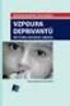 S třední škola stavební Jihlava Sada 1 CAD1 05. Prostorové souřadnice v CAD systémech Digitální učební materiál projektu: SŠS Jihlava šablony registrační číslo projektu:cz.1.09/1.5.00/34.0284 Šablona:
S třední škola stavební Jihlava Sada 1 CAD1 05. Prostorové souřadnice v CAD systémech Digitální učební materiál projektu: SŠS Jihlava šablony registrační číslo projektu:cz.1.09/1.5.00/34.0284 Šablona:
Manuál. 2D čárový rastr
 Manuál 2D čárový rastr 1 Vydání: Scia Engineer 2010.0 Informace uvedené v tomto dokumentu mohou být změněny bez předchozího upozornění. Tento dokument ani žádná jeho část nesmí být bez výslovného písemného
Manuál 2D čárový rastr 1 Vydání: Scia Engineer 2010.0 Informace uvedené v tomto dokumentu mohou být změněny bez předchozího upozornění. Tento dokument ani žádná jeho část nesmí být bez výslovného písemného
Administrační manuál
 Administrační manuál v.1.1. Obsah 1. Přihlášení do administrace 2. Nastavení profilu 3. Zadávání meníček a stálé nabídky 4. Jídelní lístek 5. Zadávání akcí 6. Odhlášení strana 2 1. Přihlášení do administrace
Administrační manuál v.1.1. Obsah 1. Přihlášení do administrace 2. Nastavení profilu 3. Zadávání meníček a stálé nabídky 4. Jídelní lístek 5. Zadávání akcí 6. Odhlášení strana 2 1. Přihlášení do administrace
A U T O R : I N G. J A N N O Ž I Č K A S O Š A S O U Č E S K Á L Í P A V Y _ 3 2 _ I N O V A C E _ _ C N C V Z T A Ž N É A O B R Y S O V É B
 A U T O R : I N G. J A N N O Ž I Č K A S O Š A S O U Č E S K Á L Í P A V Y _ 3 2 _ I N O V A C E _ 1 3 1 8 _ C N C V Z T A Ž N É A O B R Y S O V É B O D Y _ P W P Název školy: Číslo a název projektu: Číslo
A U T O R : I N G. J A N N O Ž I Č K A S O Š A S O U Č E S K Á L Í P A V Y _ 3 2 _ I N O V A C E _ 1 3 1 8 _ C N C V Z T A Ž N É A O B R Y S O V É B O D Y _ P W P Název školy: Číslo a název projektu: Číslo
PEPS. CAD/CAM systém. Cvičebnice DEMO. Modul: Drátové řezání
 PEPS CAD/CAM systém Cvičebnice DEMO Modul: Drátové řezání Cvičebnice drátového řezání pro PEPS verze 4.2.9 DEMO obsahuje pouze příklad VII Kopie 07/2001 Blaha Technologie Transfer GmbH Strana: 1/16 Příklad
PEPS CAD/CAM systém Cvičebnice DEMO Modul: Drátové řezání Cvičebnice drátového řezání pro PEPS verze 4.2.9 DEMO obsahuje pouze příklad VII Kopie 07/2001 Blaha Technologie Transfer GmbH Strana: 1/16 Příklad
MISYS. Seznam souřadnic
 MISYS Seznam souřadnic Obsah Základní informace Založení seznamu souřadnic Vkládání bodu(ů) Import bodů z jiných formátů Práce s body SS Základní informace Základní stavební jednotkou pro všechny geoinformační
MISYS Seznam souřadnic Obsah Základní informace Založení seznamu souřadnic Vkládání bodu(ů) Import bodů z jiných formátů Práce s body SS Základní informace Základní stavební jednotkou pro všechny geoinformační
Aplikované úlohy Solid Edge. SPŠSE a VOŠ Liberec. Ing. Jan Boháček [ÚLOHA 37 - SESTAVENÍ ROZEBÍRATELNÉ]
![Aplikované úlohy Solid Edge. SPŠSE a VOŠ Liberec. Ing. Jan Boháček [ÚLOHA 37 - SESTAVENÍ ROZEBÍRATELNÉ] Aplikované úlohy Solid Edge. SPŠSE a VOŠ Liberec. Ing. Jan Boháček [ÚLOHA 37 - SESTAVENÍ ROZEBÍRATELNÉ]](/thumbs/27/10335161.jpg) Aplikované úlohy Solid Edge SPŠSE a VOŠ Liberec Ing. Jan Boháček [ÚLOHA 37 - SESTAVENÍ ROZEBÍRATELNÉ] 1 CÍL KAPITOLY V této kapitole se zaměříme na sestavení/složení sestavy rozebíratelným způsobem. Tedy
Aplikované úlohy Solid Edge SPŠSE a VOŠ Liberec Ing. Jan Boháček [ÚLOHA 37 - SESTAVENÍ ROZEBÍRATELNÉ] 1 CÍL KAPITOLY V této kapitole se zaměříme na sestavení/složení sestavy rozebíratelným způsobem. Tedy
Návrh nekotvené pažící stěny
 Inženýrský manuál č. 4 Aktualizace 03/2018 Návrh nekotvené pažící stěny Program: Pažení návrh Soubor: Demo_manual_04.gp1 V tomto inženýrském manuálu je popsán návrh nekotvené pažící stěny na trvalé i mimořádné
Inženýrský manuál č. 4 Aktualizace 03/2018 Návrh nekotvené pažící stěny Program: Pažení návrh Soubor: Demo_manual_04.gp1 V tomto inženýrském manuálu je popsán návrh nekotvené pažící stěny na trvalé i mimořádné
TDS-TECHNIK 13.1 pro AutoCAD LT
 TDS-TECHNIK 13.1 pro AutoCAD LT V následujícím textu jsou uvedeny informace o novinkách strojírenské nadstavby TDS- TECHNIK pro AutoCAD LT. V přehledu je souhrn hlavních novinek verzí 13.0 a 13.1. Poznámka:
TDS-TECHNIK 13.1 pro AutoCAD LT V následujícím textu jsou uvedeny informace o novinkách strojírenské nadstavby TDS- TECHNIK pro AutoCAD LT. V přehledu je souhrn hlavních novinek verzí 13.0 a 13.1. Poznámka:
Výkresy. Projekt SIPVZ D Modelování v SolidWorks. Autor: ing. Laďka Krejčí
 Výkresy Projekt SIPVZ 2006 3D Modelování v SolidWorks Autor: ing. Laďka Krejčí 2 Obsah úlohy Otevření šablony výkresu Vlastnosti, úprava a uložení formátu listu Nastavení detailů dokumentu Vytvoření výkresu
Výkresy Projekt SIPVZ 2006 3D Modelování v SolidWorks Autor: ing. Laďka Krejčí 2 Obsah úlohy Otevření šablony výkresu Vlastnosti, úprava a uložení formátu listu Nastavení detailů dokumentu Vytvoření výkresu
ČVUT v Praze Fakulta stavební. Studentská vědecká a odborná činnost Akademický rok 2005/2006 STUDIE CHOVÁNÍ PILOT. Jméno a příjmení studenta :
 ČVUT v Praze Fakulta stavební Studentská vědecká a odborná činnost Akademický rok 2005/2006 STUDIE CHOVÁNÍ PILOT Jméno a příjmení studenta : Ročník, obor : Vedoucí práce : Ústav : Jakub Lefner 5., KD Doc.
ČVUT v Praze Fakulta stavební Studentská vědecká a odborná činnost Akademický rok 2005/2006 STUDIE CHOVÁNÍ PILOT Jméno a příjmení studenta : Ročník, obor : Vedoucí práce : Ústav : Jakub Lefner 5., KD Doc.
Soukromá střední odborná škola Frýdek-Místek, s.r.o. VY_32_INOVACE_71_IVT_MSOFFICE_16_Word
 Číslo projektu Název školy Název Materiálu Autor Tematický okruh Ročník CZ.1.07/1.5.00/34.0499 Soukromá střední odborná škola Frýdek-Místek, s.r.o. VY_32_INOVACE_71_IVT_MSOFFICE_16_Word Ing. Pavel BOHANES
Číslo projektu Název školy Název Materiálu Autor Tematický okruh Ročník CZ.1.07/1.5.00/34.0499 Soukromá střední odborná škola Frýdek-Místek, s.r.o. VY_32_INOVACE_71_IVT_MSOFFICE_16_Word Ing. Pavel BOHANES
Uživatelská příručka - Outlook Web App (OWA)
 Uživatelská příručka - Outlook Web App (OWA) Obsah Úvod... 3 Webový přístup OWA... 3 Přihlášení... 3 Odhlášení... 4 Příjem a odesílání pošty... 4 Vytvoření nové zprávy... 5 Adresář... 5 Úkoly... 7 Kalendář,
Uživatelská příručka - Outlook Web App (OWA) Obsah Úvod... 3 Webový přístup OWA... 3 Přihlášení... 3 Odhlášení... 4 Příjem a odesílání pošty... 4 Vytvoření nové zprávy... 5 Adresář... 5 Úkoly... 7 Kalendář,
Formuláře. Téma 3.2. Řešený příklad č Zadání: V databázi formulare_a_sestavy.accdb vytvořte formulář pro tabulku student.
 Téma 3.2 Formuláře Formuláře usnadňují zadávání, zobrazování, upravování nebo odstraňování dat z tabulky nebo z výsledku dotazu. Do formuláře lze vybrat jen určitá pole z tabulky, která obsahuje mnoho
Téma 3.2 Formuláře Formuláře usnadňují zadávání, zobrazování, upravování nebo odstraňování dat z tabulky nebo z výsledku dotazu. Do formuláře lze vybrat jen určitá pole z tabulky, která obsahuje mnoho
Návod k elektronické žákovské knížce
 Návod k elektronické žákovské knížce Obsah Elektronická žákovská knížka... 2 Přihlášení... 2 Úvodní obrazovka... 3 Osobní údaje... 3 Průběžná klasifikace... 4 Pololetní klasifikace... 4 Rozvrh... 5 Plán
Návod k elektronické žákovské knížce Obsah Elektronická žákovská knížka... 2 Přihlášení... 2 Úvodní obrazovka... 3 Osobní údaje... 3 Průběžná klasifikace... 4 Pololetní klasifikace... 4 Rozvrh... 5 Plán
Návod na tvorbu časové přímky v programu Microsoft PowerPoint 2013
 Návod na tvorbu časové přímky v programu Microsoft PowerPoint 2013 1 Obsah 1 OBSAH... 1 2 ÚVOD... 1 3 OTEVŘENÍ PREZENTACE MICROSOFT POWERPOINT 2013... 2 4 ULOŽENÍ DOKUMENTU... 3 5 FORMÁT PROJEKTU... 4
Návod na tvorbu časové přímky v programu Microsoft PowerPoint 2013 1 Obsah 1 OBSAH... 1 2 ÚVOD... 1 3 OTEVŘENÍ PREZENTACE MICROSOFT POWERPOINT 2013... 2 4 ULOŽENÍ DOKUMENTU... 3 5 FORMÁT PROJEKTU... 4
Hydroprojekt CZ a.s. WINPLAN systém programů pro projektování vodohospodářských liniových staveb. HYDRONet 3. Modul PODKLADOVÉ MAPY
 Hydroprojekt CZ a.s. systém programů pro projektování vodohospodářských liniových staveb HYDRONet 3 W I N P L A N s y s t é m p r o g r a m ů p r o p r o j e k t o v á n í v o d o h o s p o d á ř s k ý
Hydroprojekt CZ a.s. systém programů pro projektování vodohospodářských liniových staveb HYDRONet 3 W I N P L A N s y s t é m p r o g r a m ů p r o p r o j e k t o v á n í v o d o h o s p o d á ř s k ý
Excel - pokračování. Př. Porovnání cestovních kanceláří ohraničení tabulky, úprava šířky sloupců, sestrojení grafu
 Excel - pokračování Př. Porovnání cestovních kanceláří ohraničení tabulky, úprava šířky sloupců, sestrojení grafu Př. Analýza prodeje CD základní jednoduché vzorce karta Domů Př. Skoky do dálky - funkce
Excel - pokračování Př. Porovnání cestovních kanceláří ohraničení tabulky, úprava šířky sloupců, sestrojení grafu Př. Analýza prodeje CD základní jednoduché vzorce karta Domů Př. Skoky do dálky - funkce
FRVŠ 1460/2010. Nekotvená podzemní stěna
 Projekt vznikl za podpory FRVŠ 1460/2010 Multimediální učebnice předmětu "Výpočty podzemních konstrukcí na počítači"" Příklad č. 1 Nekotvená podzemní stěna Na tomto příkladu je ukázáno základní seznámení
Projekt vznikl za podpory FRVŠ 1460/2010 Multimediální učebnice předmětu "Výpočty podzemních konstrukcí na počítači"" Příklad č. 1 Nekotvená podzemní stěna Na tomto příkladu je ukázáno základní seznámení
Některá klimatická zatížení
 Některá klimatická zatížení 5. cvičení Klimatické zatížení je nahodilé zatížení vyvolané meteorologickými jevy. Stanoví se podle nejnepříznivějších hodnot mnohaletých měření, odpovídajících určitému zvolenému
Některá klimatická zatížení 5. cvičení Klimatické zatížení je nahodilé zatížení vyvolané meteorologickými jevy. Stanoví se podle nejnepříznivějších hodnot mnohaletých měření, odpovídajících určitému zvolenému
Dotyková obrázovká v prográmu TRIFID
 Dotyková obrázovká v prográmu TRIFID V současné verzi je možné ovládat pouze klasický prodej, funkce pro variantu GASTRO (účtování na jednotlivé stoly, tisk do kuchyně) jsou zatím ve vývoji. Nastavení
Dotyková obrázovká v prográmu TRIFID V současné verzi je možné ovládat pouze klasický prodej, funkce pro variantu GASTRO (účtování na jednotlivé stoly, tisk do kuchyně) jsou zatím ve vývoji. Nastavení
Uživatelská doumentace
 Uživatelská doumentace Popis fungování aplikace Po spuštění aplikace se zobrazí úvodní stránka, kterou je přehled trestné činnosti. Každá z následujících stránek aplikace, až na detail trestného činu,
Uživatelská doumentace Popis fungování aplikace Po spuštění aplikace se zobrazí úvodní stránka, kterou je přehled trestné činnosti. Každá z následujících stránek aplikace, až na detail trestného činu,
Beton 3D Výuková příručka Fine s. r. o. 2010
 Zadání Cílem tohoto příkladu je navrhnout a posoudit výztuž šestiúhelníkového železobetonového sloupu (výška průřezu 20 cm) o výšce 2 m namáhaného normálovou silou 400 kn, momentem My=2,33 knm a momentem
Zadání Cílem tohoto příkladu je navrhnout a posoudit výztuž šestiúhelníkového železobetonového sloupu (výška průřezu 20 cm) o výšce 2 m namáhaného normálovou silou 400 kn, momentem My=2,33 knm a momentem
Vzorce. Suma. Tvorba vzorce napsáním. Tvorba vzorců průvodcem
 Vzorce Vzorce v Excelu lze zadávat dvěma způsoby. Buď známe přesný zápis vzorce a přímo ho do buňky napíšeme, nebo použijeme takzvaného průvodce při tvorbě vzorce (zejména u složitějších funkcí). Tvorba
Vzorce Vzorce v Excelu lze zadávat dvěma způsoby. Buď známe přesný zápis vzorce a přímo ho do buňky napíšeme, nebo použijeme takzvaného průvodce při tvorbě vzorce (zejména u složitějších funkcí). Tvorba
Nemocnice Jihlava v kraji Vysočina Registrační systém Internetová registrace pacienta Uživatelská příručka
 C53-04-099-11 Nemocnice Jihlava v kraji Vysočina Registrační systém www.eambulance.cz Internetová registrace pacienta Uživatelská příručka Zpracoval: Institute for Information Industry 2011 1. Úvod Tento
C53-04-099-11 Nemocnice Jihlava v kraji Vysočina Registrační systém www.eambulance.cz Internetová registrace pacienta Uživatelská příručka Zpracoval: Institute for Information Industry 2011 1. Úvod Tento
Násep vývoj sedání v čase (konsolidace) Program: MKP Konsolidace
 Inženýrský manuál č. 37 Aktualizace: 9/2017 Násep vývoj sedání v čase (konsolidace) Program: MKP Konsolidace Soubor: Demo_manual_37.gmk Úvod Tento příklad ilustruje použití modulu GEO5 MKP Konsolidace
Inženýrský manuál č. 37 Aktualizace: 9/2017 Násep vývoj sedání v čase (konsolidace) Program: MKP Konsolidace Soubor: Demo_manual_37.gmk Úvod Tento příklad ilustruje použití modulu GEO5 MKP Konsolidace
Tisk vysvědčení - krok za krokem
 Tisk vysvědčení - krok za krokem (v. 3.0) Obsah školení: Nastavení nejnutnějších společných dat na vysvědčení 2 Nastavení hodnotícího období 2 Nastavení pořadí tisku předmětů na vysvědčení 3 Nastavení
Tisk vysvědčení - krok za krokem (v. 3.0) Obsah školení: Nastavení nejnutnějších společných dat na vysvědčení 2 Nastavení hodnotícího období 2 Nastavení pořadí tisku předmětů na vysvědčení 3 Nastavení
